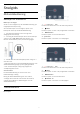operation manual
2
Software
2.1
Software bijwerken
Updates zoeken
Bijwerken vanaf internet
(Hoofdmenu) > Instellingen > Software
bijwerken > Updates zoeken > Internet (aanbevolen)
U kunt ook zelf zoeken naar een software-update.
• Als de TV is aangesloten op internet, ontvangt u
mogelijk een bericht om de TV-software bij te werken.
U hebt een snelle (breedband) internetverbinding
nodig. Als u dit bericht ontvangt, raden we u aan de
update uit te voeren.
• Tijdens de software-update is er geen beeld en de
TV wordt uitgeschakeld en weer ingeschakeld. Dit
gebeurt mogelijk meerdere keren. De update kan
enkele minuten duren.
• Wacht totdat de TV weer beeld heeft. Druk tijdens
de software-update niet op de aan-uitknop op de
TV of op de afstandsbediening.
Bijwerken vanaf USB
(Hoofdmenu) > Instellingen > Software
bijwerken > Updates zoeken > USB
• U hebt een computer met een snelle
internetverbinding en een USB-stick nodig om de
software te kunnen uploaden naar de TV.
• Gebruik een USB-geheugenapparaat met 512MB
vrije ruimte. De schrijfbeveiliging moet zijn
uitgeschakeld.
1 - Start de update op de TV
Selecteer Software bijwerken > Updates zoeken >
USB en druk vervolgens op OK.
2 - De TV identificeren
Plaats de USB-geheugenstick in een van de USB-
aansluitingen van de TV.
Selecteer Start en druk op OK. Er wordt een
identificatiebestand geschreven naar de USB-stick.
3 - De TV-software downloaden
- Plaats de USB-geheugenstick in de computer.
- Zoek op de USB-geheugenstick het bestand
update.htm en dubbelklik erop.
- Klik op ID versturen.
- Als er nieuwe software beschikbaar is, downloadt u
het ZIP-bestand.
- Na het downloaden pakt u het bestand uit en
kopieert u het bestand autorun.upg naar de USB-
geheugenstick.
- Plaats dit bestand niet in een map.
4 - De TV-software bijwerken
Plaats de USB-geheugenstick opnieuw in de TV. De
update wordt automatisch uitgevoerd.
De TV schakelt zichzelf 10 seconden uit en vervolgens
weer in. Even geduld alstublieft.
Doe het volgende niet. . .
• de afstandsbediening gebruiken
• de USB-stick loskoppelen van de TV
• tweemaal op drukken
• op de aan-uitknop van de TV drukken
De TV schakelt zichzelf 10 seconden uit en vervolgens
weer in. Even geduld alstublieft.
De software van de TV is bijgewerkt. U kunt de TV
weer gebruiken.
Verwijder het bestand autorun.upg van de USB-
geheugenstick om abusievelijk bijwerken van de TV-
software te voorkomen.
Lokale updates
(Hoofdmenu) > Instellingen > Software
bijwerken > Updates zoeken > USB> Lokale
updates.
Voor leveranciers en deskundige gebruikers.
2.2
Softwareversie
(Hoofdmenu) > Instellingen > Software
bijwerken > Huidige software-informatie
Geef de huidige softwareversie van de TV weer.
2.3
Automatische software-
updates
(Hoofdmenu) > Instellingen > Software
bijwerken > Automatische software-update
Schakel Automatische software-updates in om de
software van uw TV automatisch bij te werken. Laat
de TV in stand-by staan.
Als deze instelling is geactiveerd, wordt de upgrade
gedownload wanneer de TV wordt ingeschakeld. De
upgrade wordt een kwartier nadat de TV op stand-by
is gezet geïnstalleerd (tenzij er andere opnamen of
alarmen zijn geprogrammeerd).
Als de instelling is gedeactiveerd, wordt de optie om
de upgrade nu of later uit te voeren weergegeven.
4